Mastercam安装教程本教程只适用于WINWINWin位系统
- 格式:docx
- 大小:4.83 MB
- 文档页数:21
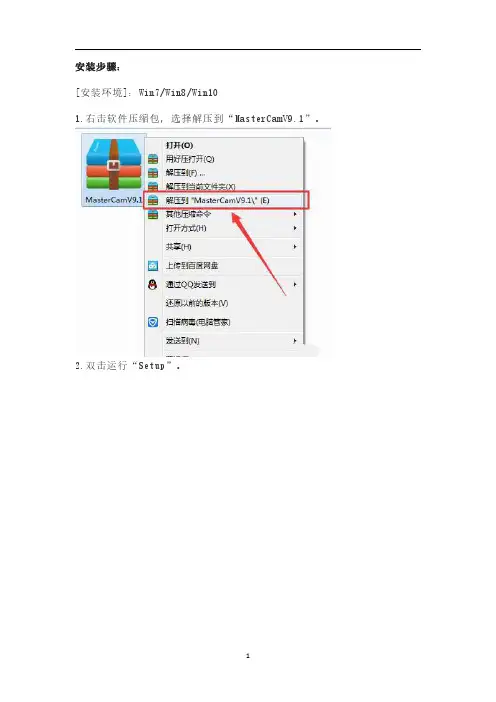
安装步骤:
[安装环境]:Win7/Win8/Win10
1.右击软件压缩包,选择解压到“MasterCamV9.1”。
2.双击运行“Setup”。
3.点击Install Products。
4.点击Mastercam9.1。
5.点击Next。
6.点击Yes。
7.点击Next。
8.点击"Metric(mm)"后点击Next。
9.安装目录最好保持默认,点击Next。
10.点击Next。
11.等待安装完成。
(大概需要3分钟)
12.点击确定。
13.点击"Finish"。
14.返回安装包双击打开“crack”文件夹。
15.点击“msvcr70.dll”右键选择复制。
16.在桌面找到Mill9.1图标右键选择“打开文件位置”。
17.在空白处右键选择“粘贴”。
18.返回crack文件夹,找到iso-mc91双击打开。
19.点击右边箭头。
20.再次点击右边箭头。
21.点击确定。
22.返回安装包双击打开“masterCAM9.1汉化包”。
23.点击选择MC9.1汉化纯净版,右键选择“复制”。
24.在桌面找到Mill9.1图标右键选择“打开文件位置”。
25.在空白处右键选择“粘贴”。
26.双击打开“MC9.1汉化纯净版”。
27.点击浏览选择软件安装文件夹,因为我安装文件夹是默认的所以这里直接点安装
28.安装完成。
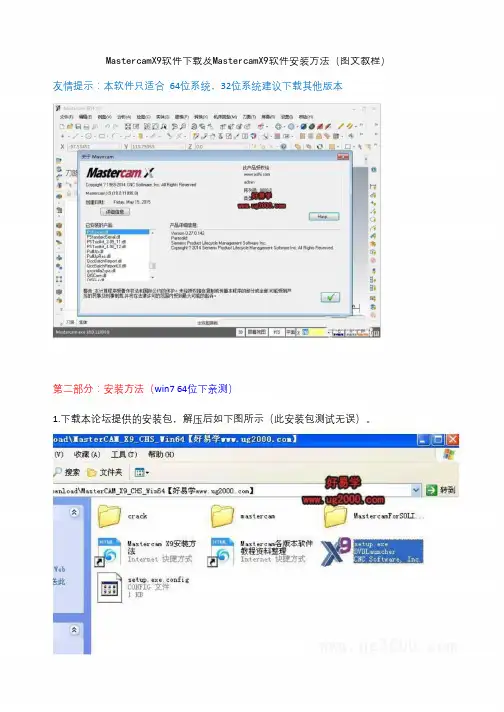
MastercamX9软件下载及MastercamX9软件安装方法(图文教程)友情提示:本软件只适合64位系统,32位系统建议下载其他版本第二部分:安装方法(win7 64位下亲测)1.下载本论坛提供的安装包,解压后如下图所示(此安装包测试无误)。
2.双击运行“setup.exe”后如下图 23.点击“Mastercam Installation”后如下图4.点击绿色对勾,继续下一步5.选择第一个“Mastercam X9安装”,继续点击“下一步”6.根据需要勾选所要安装的,然后点击“下一步”7.点击右侧“配置”,更改安装路劲,本教程以安装到D盘为例。
8.根据上图所示,勾选相对应的设置,最后点击“执行”9.继续点击“下一步”,此时开始安装,安装完成后,如下图所示10.去掉-“退出时启动mastercam”前面的对勾,然后点击右下角“退出”,返回安装界面11.点击右上角,关闭安装界面。
打开安装文件夹 crack\USB-Emul_Win6412.双击运行“mcam_X9_hasp_SSQ.reg”文件13.运行crack\USB-Emul_Win64文件夹下的“install.bat”文件14.注意:此时右下角会提示安装驱动15.出现下图所示“设备准备就绪”,表示驱动安装成功。
16.打开crack文件夹下mcam X9文件夹,将次文件夹下所有文件复制,复制到安装路径下,并替换已有文件。
17.将复制的文件粘贴到D:\Program Files\mcamx9文件夹下,如果出现提示,按下图所示替换。
18.此时安装全部完成,返回桌面,双击Mastercam快捷图标,运行即可。
注意:此版本已亲测,不需要重启后按F8强制签名,如有未安装成功的,请下载本教程第一步提供的安装包,具体出错可以在下方留言。
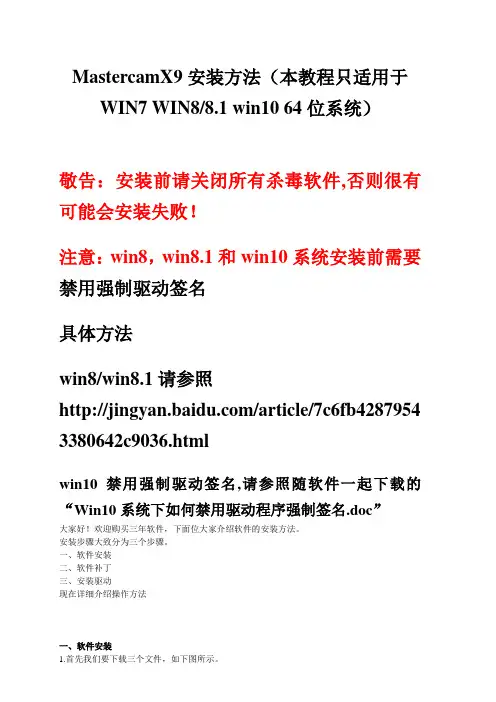
MastercamX9安装方法(本教程只适用于WIN7 WIN8/8.1 win10 64位系统)敬告:安装前请关闭所有杀毒软件,否则很有可能会安装失败!注意:win8,win8.1和win10系统安装前需要禁用强制驱动签名具体方法win8/win8.1请参照/article/7c6fb4287954 3380642c9036.htmlwin10禁用强制驱动签名,请参照随软件一起下载的“Win10系统下如何禁用驱动程序强制签名.doc”大家好!欢迎购买三年软件,下面位大家介绍软件的安装方法。
安装步骤大致分为三个步骤。
一、软件安装二、软件补丁三、安装驱动现在详细介绍操作方法一、软件安装1.首先我们要下载三个文件,如下图所示。
2.我们要将这三个文件全部解压,然后打开mastercamx9-chs-usb.iso解压的文件夹。
然后找到setup.exe双击打开。
如下图所示。
3.现在我们开始安装,请按着下面的步骤安装。
软件安装成功后,点完成即可...二.软件补丁1.打开你下载解压的那三个文件夹中的其中一个“X9补丁”这个文件夹,把“mcamX9”里面的所有文件复制出来。
如下图所示.2.粘贴到你的mastercamX9的安装目录mcamX8里面,并替换。
不知道安装目录是在哪里的话,可以鼠标右键单击桌面mastercamX8的快捷方式,然后选到属性--打开文件位置,然后粘贴就可以了。
粘贴的时候记住,要选择替换!三.安装驱动1. 安装驱动请参照USB-Emul_Win64(免F8的加密狗)文件中的“驱动安装说明”文件夹!(1)安装之前可以把USB-Emul_Win64文件夹复制到D:\Program Files (x86)里面与mcamx9平行的目录里面。
安装 USB- 驱动打开USB-Emul_Win64(免F8的加密狗)文件,双击mcam_X5_X7_nethasp_SSQ程序,如图:下图:注意:如果如果双击install.bat 后,电脑没有反应,电脑右下角没有提示,就要手动添加驱动。
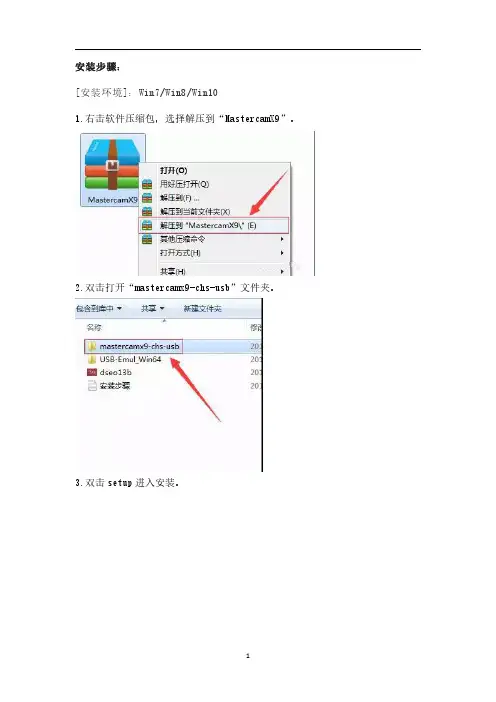
安装步骤:[安装环境]:Win7/Win8/Win101.右击软件压缩包,选择解压到“MastercamX9”。
2.双击打开“mastercamx9-chs-usb”文件夹。
3.双击setup进入安装。
4.点击Mastercam Installation。
5.点击勾进入下一步。
6.点击安装。
7.按照自己需求选择所安装的项目,然后点击下一步。
8.点击配置修改安装目录。
9..建议安装到除C盘以外的盘符,这里我直接将c改为d即可,然后点击执行保存设置。
10.点击下一个。
11.选择“是,我接受”,然后点击安装。
12.等待安装完成(大概需要7分钟)13.取消勾选退出时启动,然后点击退出。
14.返回安装包打开“USB-Emul_Win64”文件夹,按照路径\_SolidSQUAD_\USB-Emul_Win64打开相应的文件夹找到“mcam_X5_X7_hasp_SSQ”双击打开。
15.双击打开“mcam_X5_X7_hasp_SSQ”。
16.点击“是”。
17.点击确认。
18.返回文件夹双击“install”打开。
19.点击选择“始终安装”。
20.等待驱动安装完成。
21.驱动安装完成后返回安装包打开“USB-Emul_Win64”文件夹,按照\MastercamX9\USB-Emul_Win64\_SolidSQUAD_\mcamX9路径找到以下几个文件。
22.选择全部文件,然后右键复制。
23.在桌面找到X9图标,然后点击鼠标右键选择“打开文件位置”。
24.在空白处右键,选择粘贴。
25.在“为之后两个冲突软件执行此操作”前面打钩,然后点复制和替换。
26.在“为之后两个冲突软件执行此操作”前面打钩,然后点“是”。
27.替换完成后在刚才替换的文件夹里面找到“NHaspX”双击打开。
28.点击确认。
29.勾选“我不选择此时参加”。
30.安装完成。
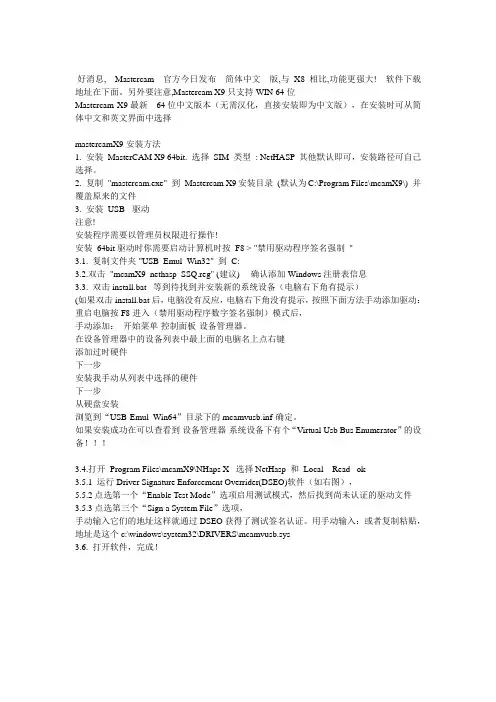
好消息,Mastercam官方今日发布简体中文版,与X8相比,功能更强大!软件下载地址在下面。
另外要注意,Mastercam X9 只支持WIN 64位Mastercam X9 最新64位中文版本(无需汉化,直接安装即为中文版),在安装时可从简体中文和英文界面中选择mastercamX9安装方法1. 安装MasterCAM X9 64bit. 选择SIM 类型: NetHASP 其他默认即可,安装路径可自己选择。
2. 复制"mastercam.exe" 到Mastercam X9安装目录(默认为C:\Program Files\mcamX9\) 并覆盖原来的文件3. 安装USB- 驱动注意!安装程序需要以管理员权限进行操作!安装64bit驱动时你需要启动计算机时按F8 > "禁用驱动程序签名强制"3.1. 复制文件夹 "USB_Emul_Win32" 到C:3.2.双击"mcamX9_nethasp_SSQ.reg" (建议) 确认添加Windows注册表信息3.3. 双击install.bat 等到待找到并安装新的系统设备(电脑右下角有提示)(如果双击install.bat后,电脑没有反应,电脑右下角没有提示,按照下面方法手动添加驱动:重启电脑按F8进入(禁用驱动程序数字签名强制)模式后,手动添加:开始菜单-控制面板-设备管理器。
在设备管理器中的设备列表中最上面的电脑名上点右键-添加过时硬件-下一步-安装我手动从列表中选择的硬件-下一步-从硬盘安装-浏览到“USB-Emul_Win64”目录下的mcamvusb.inf-确定。
如果安装成功在可以查看到设备管理器-系统设备下有个“Virtual Usb Bus Enumerator”的设备!!!3.4.打开Program Files\mcamX9\NHaps X 选择NetHasp 和Local Read ok3.5.1 运行Driver Signature Enforcement Overrider(DSEO)软件(如右图),5.5.2点选第一个“Enable Test Mode”选项启用测试模式,然后找到尚未认证的驱动文件3.5.3点选第三个“Sign a System File”选项,手动输入它们的地址这样就通过DSEO获得了测试签名认证。
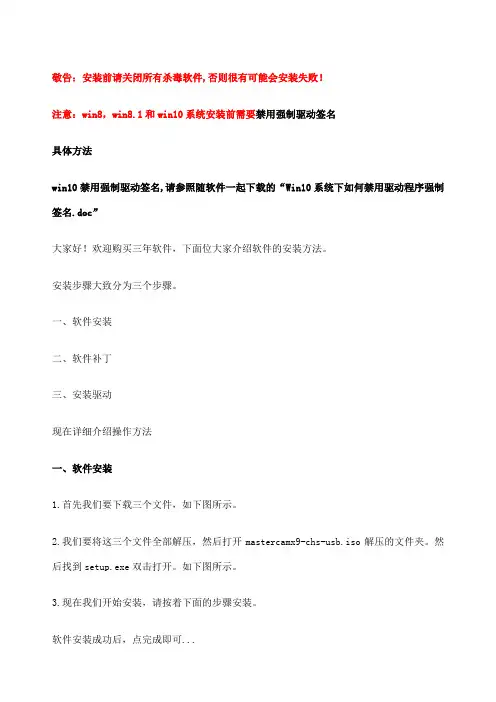
敬告:安装前请关闭所有杀毒软件,否则很有可能会安装失败!注意:win8,win8.1和win10系统安装前需要禁用强制驱动签名具体方法win10禁用强制驱动签名,请参照随软件一起下载的“Win10系统下如何禁用驱动程序强制签名.doc”大家好!欢迎购买三年软件,下面位大家介绍软件的安装方法。
安装步骤大致分为三个步骤。
一、软件安装二、软件补丁三、安装驱动现在详细介绍操作方法一、软件安装1.首先我们要下载三个文件,如下图所示。
2.我们要将这三个文件全部解压,然后打开mastercamx9-chs-usb.iso解压的文件夹。
然后找到setup.exe双击打开。
如下图所示。
3.现在我们开始安装,请按着下面的步骤安装。
软件安装成功后,点完成即可...二.软件补丁1.打开你下载解压的那三个文件夹中的其中一个“X9补丁”这个文件夹,把“mcamX9”里面的所有文件复制出来。
如下图所示.2.粘贴到你的mastercamX9的安装目录mcamX8里面,并替换。
不知道安装目录是在哪里的话,可以鼠标右键单击桌面mastercamX8的快捷方式,然后选到属性--打开文件位置,然后粘贴就可以了。
粘贴的时候记住,要选择替换!三.安装驱动1.安装驱动请参照USB-Emul_Win64(免F8的加密狗)文件中的“驱动安装说明”文件夹!(1)安装之前可以把USB-Emul_Win64文件夹复制到D:\Program Files (x86)里面与mcamx9平行的目录里面。
安装USB- 驱动打开USB-Emul_Win64(免F8的加密狗)文件,双击mcam_X5_X7_nethasp_SSQ程序,如图:(2)然后“以管理员身份运行“USB-Emul_Win64文件夹下面的批处理文件“install.ba “,如下图:注意:如果如果双击install.bat后,电脑没有反应,电脑右下角没有提示,就要手动添加驱动。
(3)在电脑桌面上,鼠标右键单击“我的电脑“?属性,然后单击“设备管理器”:浏览到“USB-Emul_Win64”目录下的mcamvusb.inf-确定,如图:安装完成后,我们可以看到在设备管理器—系统设备的下面出现了 Virtual Usb Bus Enumerator 的设备,如图:2.驱动装完了,然后我们要调试一下,打开你的安装目录,然后找到NhaspX.exe打开。
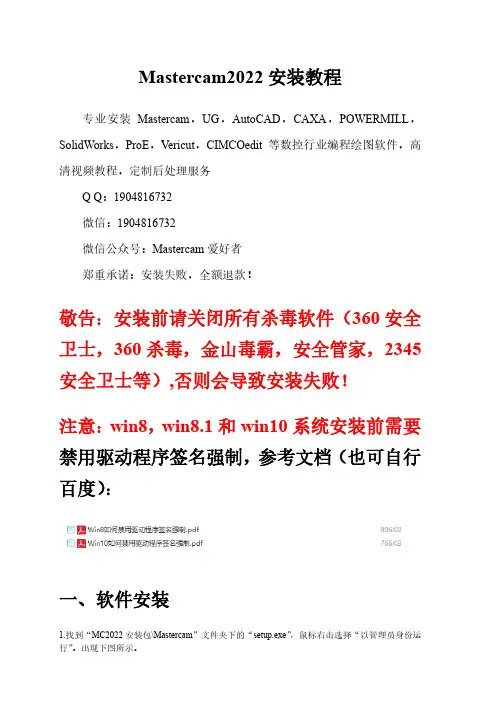
Mastercam2022安装教程专业安装Mastercam,UG,AutoCAD,CAXA,POWERMILL,SolidWorks,ProE,Vericut,CIMCOedit等数控行业编程绘图软件,高清视频教程,定制后处理服务Q Q:1904816732微信:1904816732微信公众号:Mastercam爱好者郑重承诺:安装失败,全额退款!敬告:安装前请关闭所有杀毒软件(360安全卫士,360杀毒,金山毒霸,安全管家,2345安全卫士等),否则会导致安装失败!注意:win8,win8.1和win10系统安装前需要禁用驱动程序签名强制,参考文档(也可自行百度):一、软件安装1.找到“MC2022安装包\Mastercam”文件夹下的“setup.exe”,鼠标右击选择“以管理员身份运行”。
出现下图所示。
2.现在我们开始安装,请按着下面的步骤安装. 选择安装语言:中文(简体,中国),然后点击“确定”;点击“下一步”:继续点“下一步”:点击“配置”;在此界面,用户可以自己定义安装目录(默认安装目录为C盘),配置完成后点击“完成”。
然后继续点击“下一步”;点选“是,我接受许可协议中的条款”,然后点“下一步”,等待安装;安装完成后,点击“退出”。
二、安装加密狗驱动注意!!!Win8和Win10系统安装加密狗驱动程序前,务必禁用驱动程序强制签名(禁用方法参看安装教程内文档说明或者自行百度),并且关闭电脑上所有的杀毒防护软件!!!1.找到”CRACK驱动”这个压缩包,正常解压。
(1)双击”hasp.reg”这个文件,完成添加注册表信息,如图:(3)在电脑桌面上,鼠标右键单击“我的电脑”或”计算机”——选择“属性”,然后单击“设备管理器”:先点击一下设备管理器的空白处,然后点击”操作”,选择”添加过时硬件”浏览到“CRACK驱动”目录下的”MulttKey.inf”,点击”打开”,如图:点击”确定”点击“下一步”点击“下一步”提示“向导正在安装软件,请稍侯...”选择“始终安装此驱动程序软件”提示“正在完成添加硬件向导”,点击“完成”,退出向导。
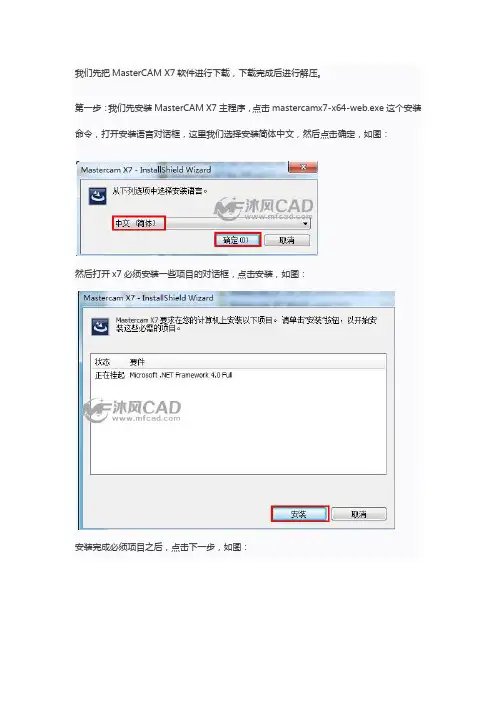
我们先把MasterCAM X7软件进行下载,下载完成后进行解压。
第一步:我们先安装MasterCAM X7主程序,点击mastercamx7-x64-web.exe这个安装命令,打开安装语言对话框,这里我们选择安装简体中文,然后点击确定,如图:然后打开x7必须安装一些项目的对话框,点击安装,如图:安装完成必须项目之后,点击下一步,如图:在出现的许可证协议对话框中,点击我接收该协议,然后点击下一步,如图:在打开的用户信息对话框中,手动添加用户姓名和单位两个内容,然后点击下一步,如图:然后打开目的文件夹和共享文件夹对话框,我们可以在这对话框中更改安装路径,如图:首先我们先更改主程序的安装路径,点击更改命令,打开更改当前目的文件夹对话框,然后更改安装路径,再点击确定,如图:我们可以看到在目的文件夹和共享文件夹对话框中可以看到路径已经发生了改变,同理共享文件安装路径也是这样选择,这里我们就不再改变了,然后我们点击一下步,如图:在出现的SIM和Unit type对话框,这里有一点需要注意:Hasp与NetHasp区别在于你是否允许其他用户通过网络连接来共享你的信息。
hasp只允许你的软件本地运行,而不允许其他机器通过网络连接到你的机器共享你的产品软件。
而Net的话支持了用户并发,就相当于你开设了一个共享属性,允许一定量的用户来访问你的软件信息。
我们选择NETHASP和inch,然后点击下一步,(用户可以根据自己的需要,进行选择)如图:然后点击安装命令进行安装,如图:正在安装,如图:安装完成,点击完成命令,退出主程序,如图:第二步:破解软件首先我们先打开破解文件,如图::替换完成以后,就要安装USB- 驱动,也就是要重启一下计算机,这里需要注意的是,重启计算机的时候要摁F8键,以禁用驱动程序签名强制的方式启动。
电脑启动完成后,复制文件夹USB-Emul_Win64到c盘,如图:然后打开USB-Emul_Win64文件,双击mcamX7_nethasp_SSQ.reg程序,如图:出现的注册表编辑器中选择是,如图:在弹出来的下一个注册表编辑器中选择确定,如图:然后双击USB-Emul_Win64文件夹下面的批处理文件,等到待找到并安装新的系统设备(电脑右下角有提示)。
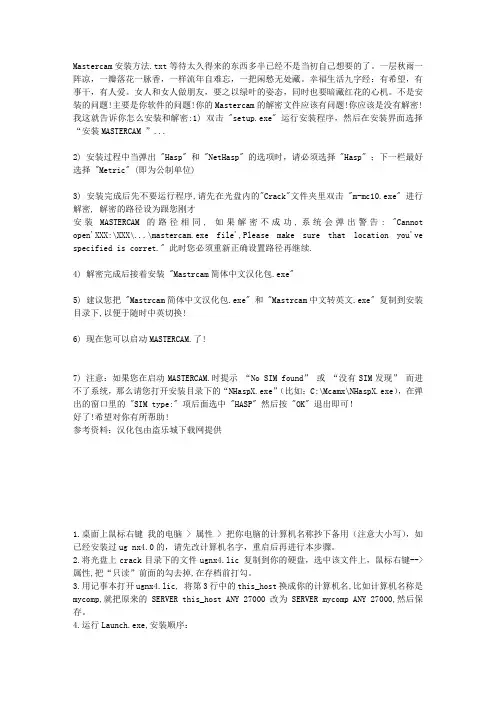
Mastercam安装方法.txt等待太久得来的东西多半已经不是当初自己想要的了。
一层秋雨一阵凉,一瓣落花一脉香,一样流年自难忘,一把闲愁无处藏。
幸福生活九字经:有希望,有事干,有人爱。
女人和女人做朋友,要之以绿叶的姿态,同时也要暗藏红花的心机。
不是安装的问题!主要是你软件的问题!你的Mastercam的解密文件应该有问题!你应该是没有解密!我这就告诉你怎么安装和解密:1) 双击 "setup.exe" 运行安装程序,然后在安装界面选择“安装MASTERCAM ”...2) 安装过程中当弹出 "Hasp" 和 "NetHasp" 的选项时,请必须选择 "Hasp" ;下一栏最好选择 "Metric" (即为公制单位)3) 安装完成后先不要运行程序,请先在光盘内的"Crack"文件夹里双击 "m-mc10.exe" 进行解密, 解密的路径设为跟您刚才安装MASTERCAM 的路径相同, 如果解密不成功,系统会弹出警告: "Cannot open'XXX:\XXX\...\mastercam.exe file',Please make sure that location you've specified is corret." 此时您必须重新正确设置路径再继续.4) 解密完成后接着安装 "Mastrcam简体中文汉化包.exe"5) 建议您把 "Mastrcam简体中文汉化包.exe" 和 "Mastrcam中文转英文.exe" 复制到安装目录下,以便于随时中英切换!6) 现在您可以启动MASTERCAM.了!7) 注意:如果您在启动MASTERCAM.时提示“No SIM found”或“没有SIM发现”而进不了系统,那么请您打开安装目录下的“NHaspX.exe”(比如:C:\Mcamx\NHaspX.exe),在弹出的窗口里的 "SIM type:" 项后面选中 "HASP" 然后按 "OK" 退出即可!好了!希望对你有所帮助!参考资料:汉化包由盗乐城下载网提供1.桌面上鼠标右键我的电脑 > 属性 > 把你电脑的计算机名称抄下备用(注意大小写),如已经安装过ug nx4.0的,请先改计算机名字,重启后再进行本步骤。
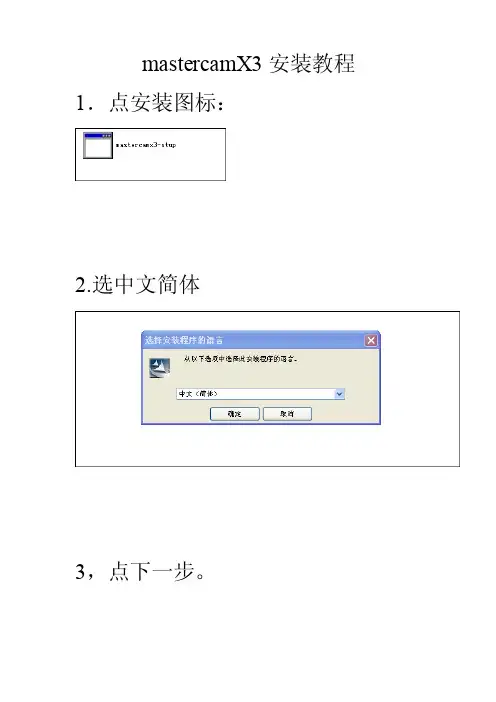
mastercamX3安装教程1.点安装图标:
2.选中文简体
3,点下一步。
4. 点下一步。
5,下一步:
6:选择这两个:
7:安装:
8:出现安装画面:
9.安装完成了。
10.点下面这个图标安装如下图。
下一步,下一步安装完成。
11.打开破解安装,点这个图标。
12.运行"Emul_Install\install.bat,(如下图标)"等待系统提示"找到新硬件并已安装可以使用".
13.运行并浏览到MacterCAM 3的安装目录下的"mcam.exe"选定后点"Start"(开始)键
以修补文件.
14.选中你的mastercamX3的安装目录下的mastercam.exe
15.安装完成。
16.安装汉化包
把解压后。
打开这个
里面有如下4个文件:
17把里面的4个文件复制到C:\mcamx替换里面的4个文件。
18.汉化完成。
19.Mastercam X3安装完成。
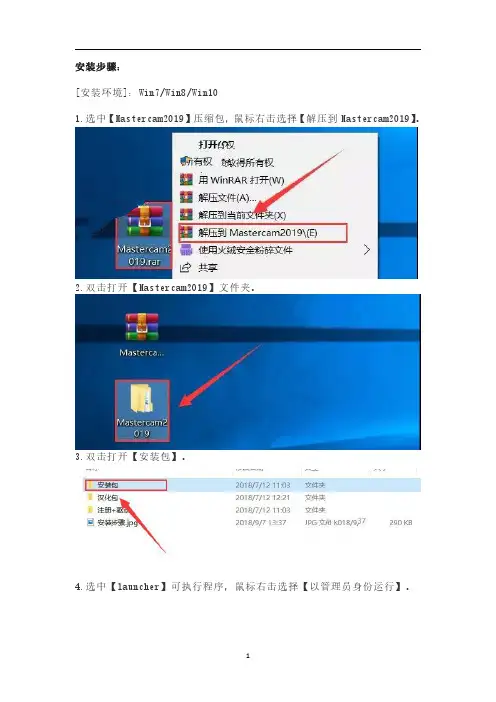
安装步骤:[安装环境]:Win7/Win8/Win101.选中【Mastercam2019】压缩包,鼠标右击选择【解压到Mastercam2019】。
2.双击打开【Mastercam2019】文件夹。
3.双击打开【安装包】。
4.选中【launcher】可执行程序,鼠标右击选择【以管理员身份运行】。
5.点击【OK】。
6.点击【Mastercam installation】。
7.点击【Next】。
8.点击【Configure】。
9.点击【文件夹】图标,更改软件的安装目录,建议安装在除C盘之外的磁盘,可以在D盘或其他盘新建一个【Mastercam2019】文件夹,然后点击【Done】。
10.点击【Next】。
11.选择【Yes】,点击【Next】。
12.安装中。
13.安装完成,点击【Exit】。
14.打开之前解压好的【Mastercam2019】文件,然后双击打开【注册+驱动】文件夹。
15.双击打开【MasterCAM_45874_hasp_dealer】文件。
16.点击【是】。
17.点击【确定】。
windows10系统需要先设置禁用驱动程序强制签名(win7系统不用设置直接看18步)。
设置完成后即可继续安装。
18.选中【此电脑】,鼠标右击选择【属性】。
19.点击【设备管理器】。
20.点一下【系统设备】,再点击【操作】,然后点击【添加过时硬件】。
21.点击【下一步】。
22.选择【安装我手动从列表选择的硬件】,然后点击【下一步】。
23.点击【下一步】。
24.选择【从磁盘安装】。
25.点击【浏览】。
26.找到解压好的【Mastercam2019】文件夹,打开【注册+驱动】文件夹,选择【MultiKey】文件,点击【打开】。
27.点击【确定】。
28.点击【下一步】。
29.点击【下一步】。
30.选择【始终安装此驱动程序软件】。
31.点击【完成】。
32.找到解压好的【Mastercam2019】文件夹,打开【汉化包】文件夹。
Mastercam X8在windows8.1系统的安装步骤
本文由“小印爷好啊”制作
首先,退出电脑上的杀毒软件和安全卫士
在安装程序“setup”上单击鼠标右键,“以管理员身份运行”方式打开,如下图:
破解步骤:
破解文件夹“Mastercam_X8_CHS_Win64_crack_SSQ” “mcamX8”里面的内容复制:
然后在安装路径里相同的文件夹“mcamX8”里,粘贴并替换:
安装USB- 驱动
打开USB-Emul_Win64文件,双击mcamX7_nethasp_SSQ.reg程序,如图:
然后“以管理员身份运行“USB-Emul_Win64文件夹下面的批处理文件“install.ba“,如下图:
注意:如果如果双击install.bat后,电脑没有反应,电脑右下角没有提示,按照下面方法手动添加驱动,步骤如下:
1.
2.
3.再点击进入“更新和恢复”选项(这里和win8不同,win8是进入“常规”选项),点击“恢复”,在右侧可以看到“高级启动”,点击下方立即重启就行了,之后系统自动进入高级选项菜单
WIN8系统:
WIN8.1系统:
在电脑桌面上,鼠标右键单击“我的电脑“ 属性,然后单击“设备管理器”:
浏览到“USB-Emul_Win64”目录下的mcamvusb.inf-确定,如图:
安装完成后,我们可以看到在设备管理器—系统设备的下面出现了 Virtual Usb Bus Enumerator 的设备,如图:
然后打开安装目录下F:Program Files\mcamx7\NHaps X 出现如下对话框:
然后关机重启,MASTERCAM X8就可以启动了。
MastercamX9软件下载及MastercamX9软件安装方法(图文教程)友情提示:本软件只适合64位系统,32位系统建议下载其他版本第一部分:下载地址1.Mastercam X9下载地址:/post/380.html第二部分:安装方法(win764位下亲测)1.下载本论坛提供的安装包,解压后如下图所示(此安装包测试无误)。
2.双击运行“setup.exe”后如下图23.点击“Mastercam Installation”后如下图4.点击绿色对勾,继续下一步5.选择第一个“Mastercam X9安装”,继续点击“下一步”6.根据需要勾选所要安装的,然后点击“下一步”7.点击右侧“配置”,更改安装路劲,本教程以安装到D盘为例。
8.根据上图所示,勾选相对应的设置,最后点击“执行”9.继续点击“下一步”,此时开始安装,安装完成后,如下图所示10.去掉-“退出时启动mastercam”前面的对勾,然后点击右下角“退出”,返回安装界面11.点击右上角,关闭安装界面。
打开安装文件夹crack\USB-Emul_Win6412.双击运行“mcam_X9_hasp_SSQ.reg”文件13.运行crack\USB-Emul_Win64文件夹下的“install.bat”文件14.注意:此时右下角会提示安装驱动15.出现下图所示“设备准备就绪”,表示驱动安装成功。
16.打开crack文件夹下mcam X9文件夹,将次文件夹下所有文件复制,复制到安装路径下,并替换已有文件。
17.将复制的文件粘贴到D:\Program Files\mcamx9文件夹下,如果出现提示,按下图所示替换。
18.此时安装全部完成,返回桌面,双击Mastercam快捷图标,运行即可。
注意:此版本已亲测,不需要重启后按F8强制签名,如有未安装成功的,请下载本教程第一步提供的安装包,具体出错可以在下方留言。
如果您是在其他地方下载的安装包,出现无法自动驱动的情况,请下载好易学提供的安装包!。
CAMX2安装方法
1、在安装前先检查你的电脑是否已经安装了 Framework 2.0,(用控制面板中添加或删除程序检查即可)
如果没有安装,就先安装dotnetfx.exe
2、安装完后,接着安装cam包中的Setup.exe文件,打开后点第二项install mastercam x2 atp如下
安装step2:install x2 atp
3、安装结束后,点return to main menu 点击安装第一项install mastercam x2,打开后如下
安装step2:install mastercam x2 安装中选择你自己要安装的目录,同时选择公制metic 即可
4、上述都装完后退出setup.exe 再次安装MasterCAM.X2简体中文汉化程序,此程序的安装目录要和cam的安装目录一样。
5、汉化完后,安装破解软件HASPEmulPE-XP_2_33_a002W,打开破解包,
先点击安装HASPEmulPE-XP_2_33_a002W,完后点击keygen.exe会出现一个注册表
接着点击generate后生成注册文件haspemul.reg 双击注册即可
5、打开cam安装包,打开crack文件夹
点金mastercamx2.reg注册文件接着将mastercam.exe去替换你安装目录中的的同一文件即可。
6、打开桌面的HASP Emulator PE V2.33软件,(打开之前先要将电脑系统时间改成2009年)如下
点击最左上角的hasp按钮即可
7、现在你可以打开安装的cam软件了祝你成功。
MasterCAM Version 9.0 SP1安装步骤番禺区职业技术培训中心—机加工部制作一、安装MasterCAM Version 9.0 SP1主程序1、双击打开“MasterCAM v9.0 SP1”文件夹,如下图2、找到“Setup.exe”图标,如下图,并双击;3、出现“MasterCAM 9.0 SP1 Intallation Program”对话框如下图,并按“Next”4、出现“Select the products you want to install”对话框,如下图,选择“Install Mastercam”;5、出现“Welcome to the Mastercam Version 9 Service Pack 1 Setup”对话框,如下图,点击“Next”6、出现“License Agreement”对话框,如下图,点击“Yes”7、出现“Customer Information”对话框,如下图,点击“Next”8、出现“Select Options”对话框,如下图,选择“Metric(mm)”,并点击“Next”9、出现“Choose Destination Location”对话框,如下图,点击“Browse”,出现“Choose Folder”对话框,把“C:\Mcam9”改成“D:\Mcam9”或“E:\Mcam9”等等,再点击“确定”,然后点击“Next”;10、出现“Program Selection”对话框,如下图,点击“Next”;11、出现“Select Program Polder”对话框,如下图,点击“Next”;12、开始安装(注:安装其间不能按“cancal”,否则会中断本次安装);13、安装完成后出现“Please Wait”对话框,如下图A,等待1~2分钟,出现“The operation was completed successfuly”对话框,如下图B,点击“确定”;图A图B14、出现“Post Processor Installation”对话框,如下图,点击“是(Y)”,等待1~2分钟;(如果等待2~3分钟不出现此对话框,安装请参照安装附1)15、出现“Welcome to the InstallShield Wizard for Mastercam Post Processor Installation”对话框。
mastercam x6-64位破解版安装及破解方法win8-64位安装一:首先完成“以“禁用驱动程序强制签名”模式启动”计算机的操作简单文字表述:Win8主系统(不是双系统),进系统后,[Win]+[C]调出Charm菜单-更改电脑设置-设置-常规-高级启动的立即重启-疑难解答-高级选项-启动设置-重新启动,然后禁用驱动强制签名。
图文详解:1、系统:操作系统:Win 8 Pro x64,看看而已。
2、找到Charm菜单(就是装好Win8显示你好后面的那个操作方法,在屏幕右侧的角落晃动下鼠标会出现的菜单;如果觉得晃不好的直接按[Win]+[C]就可以调出Charm菜单)就是Win 8右侧的那个全屏菜单,找到里面的设置。
3、打开设置,最下面有个更改电脑设置4、打开更改电脑电脑设置后,左侧选择常规,然后右侧选择最后一项立即重启。
就是要从这里更改Windows启动设置。
5、请稍后6、选择疑难解答7、选择高级选项,(其实这里还有很多其他选项(例如初始化电脑?),大家看到就行了,不是本文重点,所以略过不提。
)8、选择启动设置9、选择重启10、重启后11、重启后按下F7就会显示此页面,选择7-禁用驱动程序强制签名。
按小数字键盘就可以继续按F7进入重启。
{注意:如果你的Win8不是主系统(您装了双系统),在选择Win8按F8会看到这样的界面,选择“Dlsable Driver Signature Enforcement”继续启动即可。
这个菜单随着系统版本不同是有不同语言的,中文的话就是“禁用驱动程序强制签名”}12、进入系统了二:安装mastercam:1、关闭360等电脑管家杀毒软件。
2、若以前安装过,打开控制面板,程序,卸载程序。
把带有C++,NET的文件,全部卸载。
卸载后重启电脑。
如下图3、开始安装,将下载好的mastercam x6破解版双击进行安装,选择好简体中文。
如果提示安装Microsoft Visual C++,NET,安装即可4、出现两个选项设置,都选择下面那个选项,选下一步安装。
mastercam8.0安装教程
以下是Mastercam 8.0的安装教程:
1. 下载Mastercam 8.0安装程序文件,并保存到您的计算机上。
2. 双击打开安装程序文件,启动安装向导。
3. 在安装向导的欢迎页面,点击“下一步”继续。
4. 阅读并接受最终用户许可协议,然后点击“下一步”。
5. 选择安装类型。
如果您要在本地计算机上安装Mastercam
8.0,请选择“典型安装”,然后点击“下一步”。
6. 选择您要安装到的目标文件夹。
如果您想更改默认的安装文件夹,请点击“浏览”选择其他文件夹,然后点击“下一步”。
7. 选择安装组件。
默认情况下,所有Mastercam 8.0的组件都
会被选择安装。
如果您只需要安装部分组件,请取消选择不需要的组件,然后点击“下一步”。
8. 确认安装设置,然后点击“安装”开始安装Mastercam 8.0。
9. 安装过程可能需要一些时间,请耐心等待。
10. 安装完成后,点击“完成”退出安装向导。
11. 启动Mastercam 8.0,您会被要求输入许可证信息。
如果您
有许可证文件,点击“导入许可证文件”并选择许可证文件进行导入。
如果您没有许可证文件,请联系Mastercam的供应商获取许可证信息。
12. 输入许可证信息后,点击“确定”开始使用Mastercam 8.0。
请注意,这只是Mastercam 8.0的基本安装教程。
具体的安装步骤可能会因计算机配置和安装文件的不同而有所变化。
建议您在安装过程中参考安装向导的提示和说明。
MastercamX9安装方法(本教程只适用于WIN7 WIN8/ win10 64位系统)
敬告:安装前请关闭所有杀毒软件,否则很有可能会安装失败!
注意:win8,和win10系统安装前需要禁用强制驱动签名
具体方法
win8/请参照禁用强制驱动签名,请参照随软件一起下载的“Win10系统下如何禁用驱动程序强制签名.doc”
大家好!欢迎购买三年软件,下面位大家介绍软件的安装方法。
安装步骤大致分为三个步骤。
一、软件安装
二、软件补丁
三、安装驱动
现在详细介绍操作方法
一、软件安装
1.首先我们要下载三个文件,如下图所示。
2.我们要将这三个文件全部解压,然后打开解压的文件夹。
然后找到双击打开。
如下图所示。
3.现在我们开始安装,请按着下面的步骤安装。
软件安装成功后,点完成即可...
二.软件补丁
1.打开你下载解压的那三个文件夹中的其中一个“X9补丁”这个文件夹,把“mcamX9”里面的所有文件复制出来。
如下图所示.
2.粘贴到你的mastercamX9的安装目录mcamX8里面,并替换。
不知道安装目录是在哪里的话,可以鼠标右键单击桌面mastercamX8的快捷方式,然后选到属性--打开文件位置,然后粘贴就可以了。
粘贴的时候记住,要选择替换!
三.安装驱动
1.安装驱动请参照USB-Emul_Win64(免F8的加密狗)文件中的“驱动安装说明”文件夹!
(1)
安装之前可以把USB-Emul_Win64文件夹复制到D:\Program Files (x86)里面与mcamx9平行的目录里面。
安装 USB- 驱动打开USB-Emul_Win64(免F8的加密狗)文件,双击mcam_X5_X7_nethasp_SSQ程序,如图:
(2)然后“以管理员身份运行“USB-Emul_Win64文件夹下面的批处理文件““,如下图:
注意:如果如果双击后,电脑没有反应,电脑右下角没有提示,就要手动添加驱动。
(3)在电脑桌面上,鼠标右键单击“我的电脑“?属性,然后单击“设备管理器”:
浏览到“USB-Emul_Win64”目录下的确定,如图:
安装完成后,我们可以看到在设备管理器—系统设备的下面出现了 Virtual Usb Bus Enumerator 的设备,如图:
2.驱动装完了,然后我们要调试一下,打开你的安装目录,然后找到打开。
SIM类型选择:“NetHASP”模式选择:“本地”选择好后,点读取——确定。
点确定后如果有弹出对话框,你继续点确定即可。
然后打开mastercamX9软件,如果提示SIM卡未启用,我们就再次打开,然后将SIM类型选择为:”HASP”选择好后点确定。
然后可以打开mastercamX9.
安装教程到此结束!然后关机重启,MASTERCAM X8就可以启动了。
-END-。